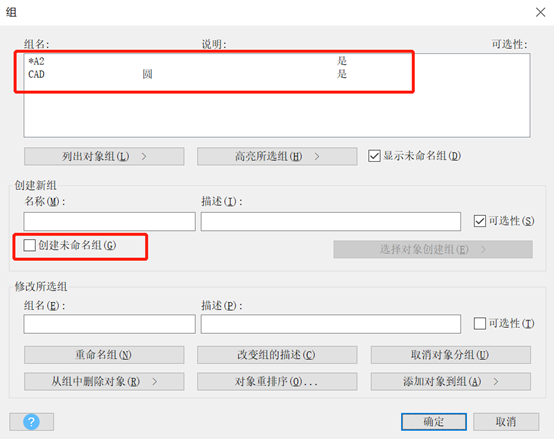知识点:cad组与块的区别 组与块的使用率相较于比较低,下面让我们通过了解组的作用,让我们更清楚的区分它们。 组可以简单说是一个命名的选择集,当我们将图形对象分组以后,通过点击或者名字将所组成的对象一次性就能选中,在 CAD 的命令行输入命令Group(G)命令来创建新的组,然后会弹出组会话框,如图所示: 在图中可见组名分为两种,一种文字前无星号,一种文字前带有星号,带有星号的组是未命名的。星号后的文字也是系统自动生成的(*A1\A2…),是否起未命名组主要在于你在新建组之前有无勾选【创建未命名组】。
知识点:cad组与块的区别
组与块的使用率相较于比较低,下面让我们通过了解组的作用,让我们更清楚的区分它们。
组可以简单说是一个命名的选择集,当我们将图形对象分组以后,通过点击或者名字将所组成的对象一次性就能选中,在
CAD
的命令行输入命令Group(G)命令来创建新的组,然后会弹出组会话框,如图所示:
在图中可见组名分为两种,一种文字前无星号,一种文字前带有星号,带有星号的组是未命名的。星号后的文字也是系统自动生成的(*A1\A2…),是否起未命名组主要在于你在新建组之前有无勾选【创建未命名组】。
在命令行当中输入G,弹出【组】对话框,填好名称或者勾选未命名,点击组面板中的【选择对象创建组】,然后选择对象,按下回车,回到该对话框,点击【确定】按钮。
可对组内对象重排序、删除、分解、重命名等操作,具体可查看【组】面板。
1.创建好组以后,默认状态下,我们在绘图窗口点击组内任意对象,就可将整个组给选中。在特性面板可以看到两个圆形依旧是独立的对象,并且对它们某些公共属性进行修改。如图所示:
2.除了在默认状态下全选中整个组,我们若想改变设置变成点选而不选中这个组,有以下几个方法。
输入命令OP,进入【选项】对话框,下方有个【对象编组】,对其取消勾选。
系统变量PICKSTYLE,数值为0等于取消编组,数值为1等于打开编组。
还有另一种方法,使用任意命令出现提示选择对象时,命令行输入G,接着提示输入组名,便可选取组对象。
看了上面组的介绍,我们可知组就是一个选择集而且组的对象都是独立的。图块等于由多个图形合成的一个集合,定义以后,可在图纸当中反复引用。插入的块参照是作为一个独立的图形对象,也能对图块定义进行编辑,并且修改以后,所有图块参照也会自动更新的。图块亦能重复被利用,对图块的修改也很方便。图块使用起来非常的方便以及特性多,所以对比组来说,更受用户喜爱。